有锁笔记本电脑解锁步骤是什么?
- 电脑攻略
- 2025-06-04
- 10
在当今社会,笔记本电脑已经成为我们工作和生活中不可或缺的一部分。但当笔记本电脑被锁定时,用户可能会面临无法访问设备的窘境。本文将详细介绍有锁笔记本电脑的解锁步骤,帮助你解决这个问题,并确保每一步骤都清晰易懂,即使是电脑新手也能顺利操作。我们也会探讨一些常见的问题及解决方案,让你的解锁之旅更加顺畅。
一、识别笔记本电脑锁定类型
在开始解锁之前,首先需要确认笔记本电脑是软件锁定还是硬件锁定。软件锁定通常指的是忘记密码或账户登录问题,而硬件锁定可能是由于BIOS设置或第三方安全设备(如加密狗)导致。
1.1软件锁定
如果你的笔记本电脑在开机或登录时出现密码错误提示,那么很可能是软件锁定。
1.2硬件锁定
如果你的笔记本电脑无法从操作系统中启动,甚至在BIOS启动界面就需要密码,这通常意味着硬件锁定。

二、软件锁定的解锁步骤
2.1忘记Windows登录密码
如果你忘记了Windows账户的密码,可以通过以下步骤恢复访问权限:
重启电脑,在登录界面点击“忘记密码”选项。
按照屏幕上的提示,使用你设置的密码提示问题来重置密码。
如果设置了安全问题,按照问题的提示输入正确的答案,然后创建并确认新密码。
重新登录后,你应该可以正常使用你的账户了。
2.2重置密码
如果上述方法不起作用,可以尝试在安全模式下重置密码:
在开机过程中不断按F8键(不同电脑可能不同),进入高级启动选项。
选择“安全模式”并按回车键。
在安全模式下,找到并运行命令提示符(以管理员身份)。
输入“netuser[用户名][新密码]”命令,然后按回车键。
关闭命令提示符,重启电脑,使用新密码登录。

三、硬件锁定的解锁步骤
3.1BIOS密码
对于硬件锁定,如BIOS密码,通常需要重置BIOS设置来解锁:
在开机过程中按下F2键进入BIOS设置(不同电脑可能不同)。
寻找“security”菜单,选择“changepassword”或者“clearpassword”选项。
按照提示操作,选择清除或更改BIOS密码。
保存更改并退出BIOS设置。
3.2第三方安全设备
如果是通过加密狗等第三方安全设备锁定,你需要:
找到设备的解锁软件。
在另一台电脑上运行解锁软件,输入正确的解锁码。
确保解锁码正确无误,按照软件指示完成解锁过程。
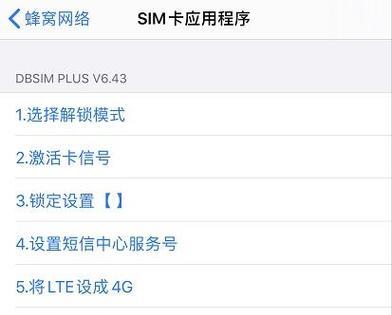
四、常见问题与解决方案
4.1解锁后数据丢失
有时在解锁过程中,系统会要求格式化硬盘。在进行此类操作前,请确保你已备份所有重要数据。
4.2密码重置后无法登录
如果密码重置后仍然无法登录,可能是因为存在其他登录验证问题。检查是否有双因素认证或其他安全设置影响了登录。
4.3BIOS设置无法保存
如果更改了BIOS设置后无法保存,可能是因为CMOS电池电量耗尽。尝试更换CMOS电池,并检查主板设置。
五、实用技巧
定期更新你的密码,并记录在安全的地方。
不要在多个设备上使用相同的密码。
使用密码管理工具可以帮助你更安全地管理众多密码。
六、结语
通过以上的步骤,你可以根据不同的锁定情况对笔记本电脑进行解锁。记住,在尝试进行高级操作如BIOS重置之前,确保你完全理解每一步的含义,以避免不必要的风险。如果你在解锁过程中遇到任何困难,建议寻求专业人士的帮助。希望本文能够帮助你顺利解决笔记本电脑的解锁问题,顺利回到高效的工作与生活中去。
版权声明:本文内容由互联网用户自发贡献,该文观点仅代表作者本人。本站仅提供信息存储空间服务,不拥有所有权,不承担相关法律责任。如发现本站有涉嫌抄袭侵权/违法违规的内容, 请发送邮件至 3561739510@qq.com 举报,一经查实,本站将立刻删除。